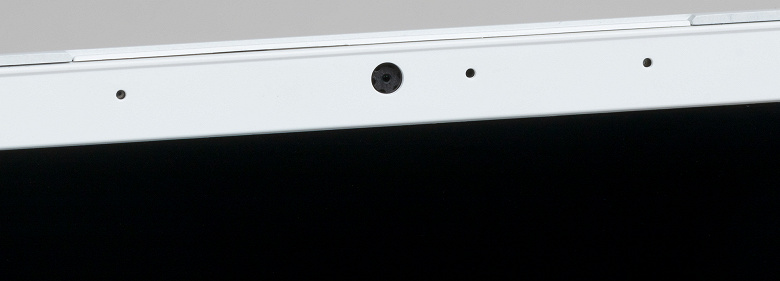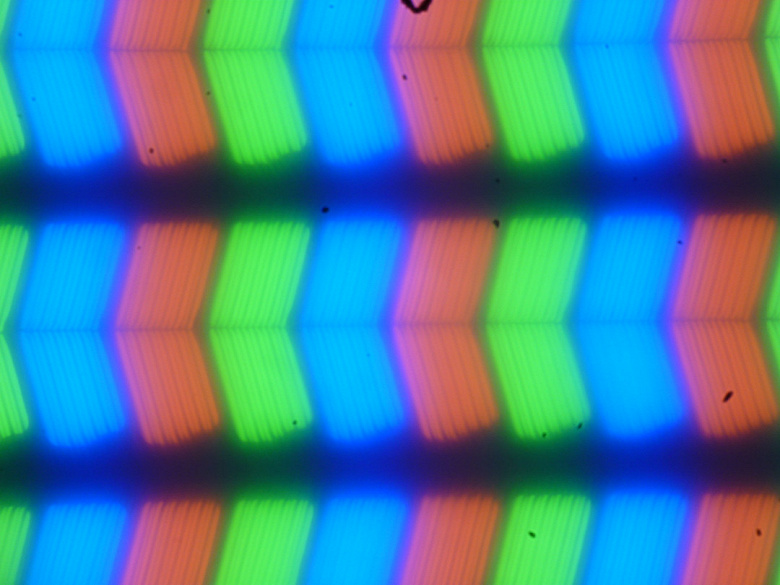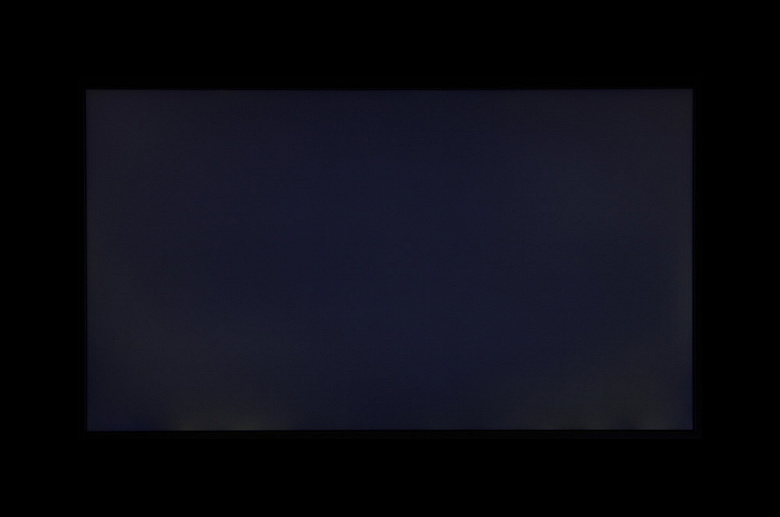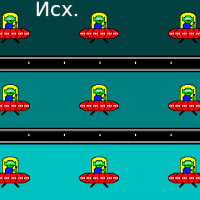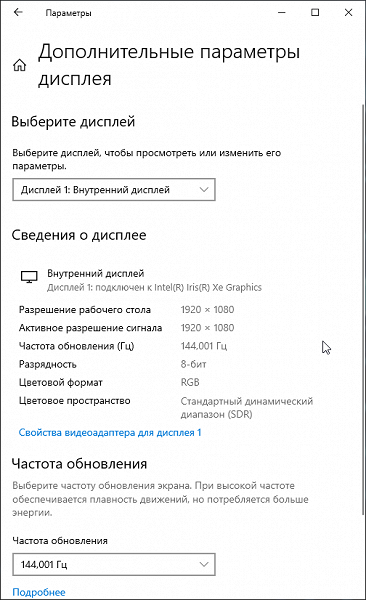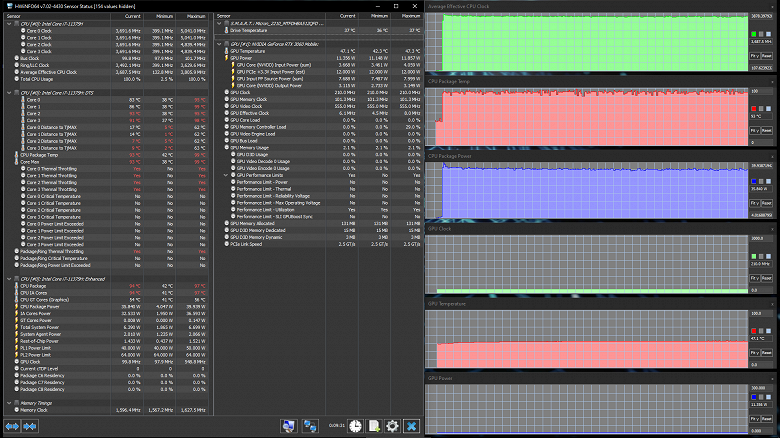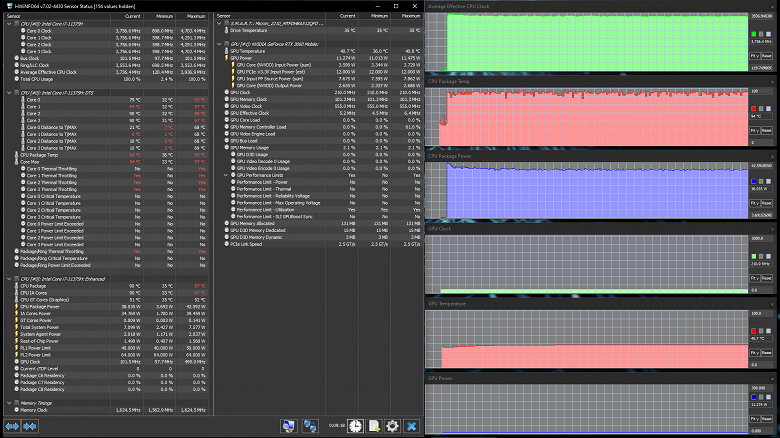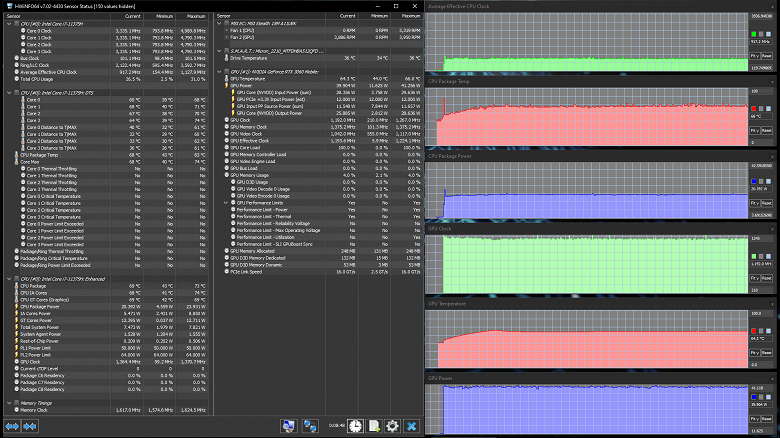Полгода назад мы познакомились с одной из возможных конфигураций ноутбука MSI Stealth 15M — моделью A11SDK-032RU с процессором Intel Core i7-1185G7, видеокартой Nvidia GeForce GTX 1660 Ti Max-Q, ОЗУ 16 ГБ и SSD 512 ГБ. На тот момент предлагались и другие варианты, а за прошедшее время появились новые «ноутбучные» CPU Intel и GPU Nvidia, на основе которых компания MSI выпустила новую модель MSI Stealth 15M A11UEK-083RU, которую мы и будем тестировать.
На момент публикации обзора официальные продажи ноутбука только-только начались, в рознице его можно было найти лишь в магазинах Ситилинка за 140 тысяч рублей, а в представительстве MSI нам подсказали рекомендованную розничную цену: 145 тысяч.
Конфигурация и комплектация
В этом ноутбуке тоже используется процессор Intel Core 11-го поколения (Tiger Lake), но уже другой — i7-11375H, по сравнению с i7-1185G7 у него немного выше максимальная частота и заметно выше TDP. Дискретная видеокарта Nvidia GeForce RTX 3060 хотя и является средней в новой линейке GeForce RTX 30, но заметно более продвинута по сравнению и с использованной в уже знакомой нам модели, и с «предшественницей» RTX 2060 (Max-Q), которая установлена в конфигурации Stealth 15M A11SEK-205RU.
Кроме того, у нового аппарата расширен набор внешних портов: добавлен USB 3.2 Gen1 Type-C.
Батарея имеет ту же емкость, размеры также остались прежними (по нашему замеру). Вес увеличился, но очень незначительно: взвешивание в нашей лаборатории показало разницу всего в 50 граммов.
| MSI Stealth 15M A11UEK-083RU | ||
|---|---|---|
| Процессор | Intel Core i7-11375H (10 нм, 4 ядра/8 потоков, до 5,0 ГГц, 28—35 Вт) | |
| Оперативная память | 2×8 ГБ DDR4-3200 (2×SO-DIMM Samsung M471A1K43DB1-CWE) возможна установка до 64 ГБ двумя модулями |
|
| Видеоподсистема | встроенная Intel Iris Xe дискретная Nvidia GeForce RTX 3060 Laptop (6 ГБ GDDR6) |
|
| Экран | 15,6 дюйма, 1920×1080, 144 Гц, IPS, полуматовый (BOE NV156FHM-NX4) | |
| Звуковая подсистема | кодек Realtek, 2 динамика | |
| Накопитель | 1 × SSD 512 ГБ (Micron 2210 MTFDHBA512QFD, M.2, NVMe, PCIe 3.0 x4) | |
| Оптический привод | нет | |
| Картовод | microSD | |
| Сетевые интерфейсы | Проводная сеть | нет |
| Беспроводная сеть Wi-Fi | Wi-Fi 6 (Intel AX201 802.11ax, 2,4 и 5,0 ГГц, MIMO 2×2, ширина канала 160 МГц) | |
| Bluetooth | Bluetooth 5.1 | |
| Интерфейсы и порты | USB | 2 × USB 3.2 Gen1 Type-A 1 × USB 3.2 Gen1 Type-C (с поддержкой функции DisplayPort) 1 × Thunderbolt 4 Type-C (USB4, Power Delivery, DisplayPort) |
| RJ-45 | нет | |
| Видеовыходы | 1 × HDMI 2.0 (до 4K@60 Гц) 1 × Thunderbolt 4 (до 8K) |
|
| Аудиоразъемы | 1 комбинированный для гарнитуры (миниджек) | |
| Устройства ввода | Клавиатура | с RGB-подсветкой |
| Сенсорная панель | кликпад | |
| Дополнительно | нет | |
| IP-телефония | Веб-камера | HD (1280×720@30 кадров/с) |
| Микрофон | есть | |
| Батарея | 52 Вт·ч, литий-полимерная, три ячейки (11,4 В) | |
| Габариты | ширина 358 мм, глубина 248 мм, толщина 16,5 мм (с ножками спереди 19 мм, сзади 22 мм) |
|
| Масса без блока питания | 1,72 кг (измерено нами) | |
| Адаптер питания | 150 Вт (20 В/7,5 А), вес 475 г (с кабелями, измерено нами) | |
| Операционная система | Windows 10 Домашняя | |
| Описание на сайте производителя | ru.msi.com | |
| Примерная стоимость | 125-140 тысяч рублей на момент публикации обзора | |
Изделие нам досталось в двойной упаковке: внешняя коробка из обычного картона, ее единственный элемент оформления — фирменный щиток MSI Gaming; внутренняя более привлекательная, с преобладающим черным цветом. Обе без ручек для переноски.


В комплекте некоторое количество печатной документации и адаптер питания (сетевой шнур длиной 0,95 м, выходной кабель 1,8 м).
Внешний вид и эргономика
Панели корпуса выполнены из алюминиевого сплава, варианты расцветки — карбоново-серый и белый. Нам достался белоснежный ноутбук; подобная окраска, конечно, не уникальна, но встречается гораздо реже, чем темные цвета. Выглядит очень нарядно и привлекательно, однако в плане практичности все же есть сомнения: потожировые выделения на подушечках пальцев имеются даже у человека, помешанного на мытье рук, поэтому есть основания полагать, что со временем клавиатура и другие места частых прикосновений приобретут не слишком опрятный вид, и придется почаще заниматься очисткой клавиш и поверхностей.
Толщина ноутбука без учета ножек составляет 16,5 мм, причем не меняется по глубине: спереди и сзади замер показывает одинаковую величину. Ножки имеют немного разную высоту, создавая небольшой наклон вперед.
В официальном описании говорится про «современный дизайн, дополненный геймерскими элементами». С первой частью этой фразы спорить трудно, а из того, что можно отнести к «геймерским элементам», мы обнаружили только эмблему MSI Gaming на крышке и своеобразный узор вентиляционных решеток, то есть и у поклонников классически строгих экстерьеров внешний вид не вызовет отрицательных эмоций. Даже обычную для игровых ноутбуков RGB-подсветку клавиатуры можно либо отключить, либо оставить в спокойном одноцветном режиме, выбрав цвет по вкусу.
Ширина пластиковой рамки вокруг экрана (она также белая) составляет по бокам 6 мм, вверху — 9 мм (там расположены веб-камера и микрофоны), лишь внизу существенно больше: 28 мм.
Петли позволяют отклонить экран на угол до 180° (сложно сказать, зачем большинству владельцев это может потребоваться на практике) и фиксируют экран в любом положении от примерно 15° до максимума.
В закрытом состоянии крышка удерживается сильными магнитами, расположенными в углах ближе к передней части. Открыть ее можно и одной рукой, вот только край подцепить не так-то просто: в середине передней кромки имеется небольшая фаска, но пальцу она помогает плохо, приходится поддевать ногтем.
Камера оснащена индикатором активности с белым свечением, качество съемки самое обычное для ноутбуков — до 720p@30 fps. Штатной шторки не предусмотрено, но можно оперативно отключать и включать камеру сочетанием клавиш Fn+F6. На расстоянии 2,5 см справа и слева от нее расположены отверстия с микрофонами.
На днище, кроме ножек спереди и сзади (почти во всю ширину корпуса), есть еще три опорных элемента специфической формы, расположенных по продольной оси в середине и по бокам.
На верхней плоскости корпуса за клавиатурой и в задней части днища имеются области с мелкими круглыми вентиляционными отверстиями, оформленные в виде набора вытянутых шестигранников. Есть также группы прямоугольных отверстий по бокам и сзади (боковые при беглом взгляде можно принять за отверстия разъемов USB Type-A, удивившись их количеству).
По бокам, ближе к передней кромке, на днище расположены небольшие решетки стереодинамиков, также шестигранные, но еще более вытянутые.
Жесткость крышки корпуса маловата, она заметно прогибается под пальцами. Других претензий к прочности корпуса у нас не появилось.
На левом боку ноутбука расположены гнездо для подключения штатного блока питания, прорезь картовода microSD, порт USB 3.2 Gen1 (Type-A), комбинированный 3,5-миллиметровый аудиоразъем и крошечный индикатор, который показывает состояние батареи: белое свечение при заряде, желтое — при значительном разряде, мигание — при неисправности батареи.
Справа — порт HDMI, еще один USB 3.2 Gen1 Type-A, а также два Type-C: дальний поддерживает Thunderbolt 4 (то есть предусматривает подключение 8K-мониторов и устройств USB4, PCIe, HDMI, DisplayPort), ближний — USB 3.2 Gen2.
Порта (и соответственно адаптера) Ethernet нет, к сети можно подключаться лишь по Wi-Fi.
Разъем Thunderbolt может использоваться и для питания от ноутбука каких-либо мобильных устройств, для чего, согласно официальному описанию, обеспечивается выходное напряжение 5 В с током до 3 А при работе от адаптера и до 1,5 А в батарейном режиме.
Работа самого ноутбука от альтернативного источника питания с поддержкой Power Delivery также возможна через порт Thunderbolt (возле него есть символы молнии и электрической вилки), наши наблюдения приведем ниже.
Клавиатура — мембранного типа, с островным расположением кнопок. Она немного утоплена, и верхние плоскости клавиш находятся на одном уровне с остальной поверхностью корпуса. Отступы по бокам довольно большие, по 29 мм.
Основные клавиши — нормального размера (16,5×16,5 мм), кнопки со стрелками такие же, справа есть набор полноразмерных клавиш для редактирования, левый и правый Shift одинаково широкие. Расстояние между центрами кнопок в одном ряду составляет 19,5 мм, между рядами — чуть меньше (18,5 мм). В верхнем ряду функциональные клавиши вдвое меньше по высоте и немного больше по ширине (17,5 мм).
Печатать вполне комфортно, звуки при печати тихие, полный ход клавиш составляет 1,4 мм.
Из сомнительных решений отметим вынос клавиши Fn направо — она находится рядом с правой Ctrl, и обе имеют уменьшенную до 12,8 мм ширину, как и у кнопки с символом тильды и буквой «Ё». Fn с помощью предустановленной программы (о ней ниже) можно поменять местами с Win, но к подобному расположению этой кнопки тоже придется привыкать, хотя расположение Win справа нередко встречается в ноутбуках MSI. В нижнем ряду между правым Alt и Fn присутствует отдельная клавиша для ввода слэшей, почему-то помеченная символами треугольных скобок; видимо, разработчики MSI считают ее наличие явным удобством, поскольку она присутствует во всех побывавших у нас ноутбуках этой компании уже лет пять.
Кнопка Power расположена справа в верхнем ряду выше клавиши Delete, что не исключает ошибочных нажатий.
Есть несколько белых светодиодных индикаторов, встроенных в клавиши и отображающих соответствующие режимы: Caps Lock, Fn Lock, отключение динамиков и микрофонов. В кнопке Power индикатор двухцветный: если задействована дискретная видеокарта, он постоянно светится желтым, если интегрированная — белым, а в спящем режиме он мигает.
Для клавиатуры предусмотрена RGB-подсветка, что привычно для игровых ноутбуков. Есть несколько режимов, которые можно настраивать в приложении Dragon Center и быстро переключать сочетанием Fn+F8 (полностью отключить подсветку можно, но оперативно изменить яркость нельзя).
Сенсорная панель (кликпад) размером 105×66 мм расположена традиционно — перед клавиатурой, слегка заглублена и зрительно выделена блестящей кромкой отверстия в алюминиевой рабочей поверхности корпуса. Обозначенных клавиш у нее нет, однако левая и правая нижняя части вполне могут работать как соответствующие кнопки мыши. Поддерживаются все современные жесты, используемые в Windows 10; для быстрого отключения кликпада можно воспользоваться сочетанием Fn+F4.
Сканера отпечатков пальцев у данной модели нет.
Немного об особенностях конструктива.
Как и у большинства современных ноутбуков, внутренняя часть корпуса поделена на две части, примерно треть занимает батарея, состоящая из трех ячеек и имеющая емкость 52,4 Вт·ч. Она занимает не всю ширину корпуса, с одного бока в слот М.2 еще устанавливается SSD-накопитель, и все равно по бокам остается немало свободного места. Но второго слота М.2 нет, и единственная возможность апгрейда дисковой подсистемы — замена имеющегося накопителя (его форм-фактор M.2 2280).


Вторая часть отведена под системную плату. Для оперативной памяти предусмотрены два слота SO-DIMM, но для доступа к ним недостаточно снять только нижнюю крышку корпуса, придется снимать и материнскую плату.
На снимках хорошо видны два вентилятора и радиаторы системы охлаждения.
Более доступным почему-то сделан модуль беспроводной связи.
Программное обеспечение
Весь доступный объем диска отведен под системную область.
В нашем экземпляре была установлена версия Windows 10 Home и немалый набор различных приложений и утилит: MSI Dragon Center, Nahimic, App Player, Music Maker Jam, а также CyberLink AudioDirector, ColorDirector, PhotoDirector и PowerDirector.
Приложение MSI Dragon Center содержит настройки, необходимые для управления охлаждением, разгоном, энергопотреблением, подсветкой клавиатуры и т. д. По умолчанию оно включено в автозагрузку, но это можно отменить в настройках. Интерфейс русифицирован, но лишь частично: меню и многие надписи остались на английском.
Одна из его функций — мониторинг системы.
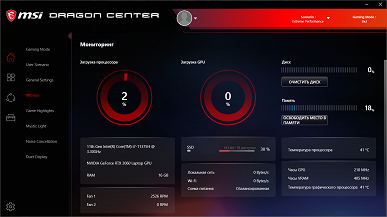

Как видите, доступна информация о скорости вращения каждого из двух вентиляторов, причем они управляются раздельно. Есть отдельные строчки для скорости обмена по Wi-Fi и локальной сети — очевидно, проводной, которой нет в данной модели, но это следствие того, что приложение является общим для целого ряда игровых ноутбуков MSI.
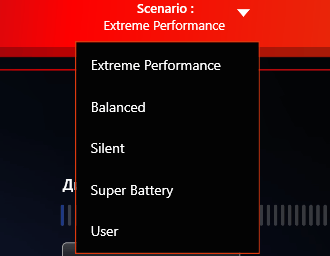
Предлагаются четыре предустановленных сценария работы ноутбука, параметры которых менять нельзя (кроме Extreme Performance, где имеются установки разгона GPU в пределах до +200 МГц для частот ядра и памяти, причем по умолчанию разгон не используется), и пользовательский сценарий с доступными настройками.
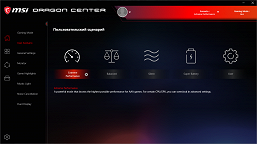
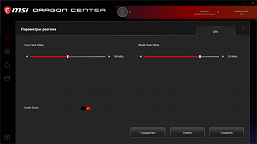
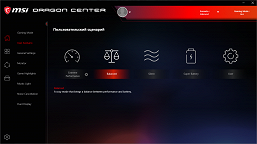
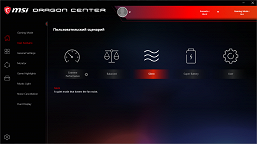
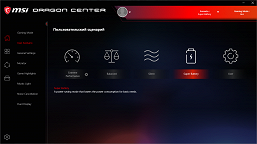

Оперативно переключаться между сценариями можно сочетанием Fn+F7.
В пользовательском сценарии есть четыре установки уровня производительности, одна из которых, Turbo, подразумевает разгон GPU, как на одном из приведенных выше скриншотов.

Кроме того, имеются настройки скорости вентиляторов. Например, в режиме Cooler Boost они постоянно работают на максимальной скорости (свыше 6000 оборотов в минуту).
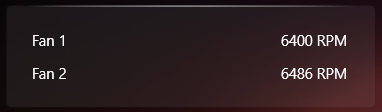
Когда его включаешь, поначалу даже пугаешься — настолько сильным становится шум. Конечно, сколько-нибудь долго работать в таких условиях вряд ли кто-то сможет. Если про шум в обычном режиме мы говорим, что наушники желательны, то тут они просто обязательны, и с хорошей звукоизоляцией!
«Для жизни» же можно выбирать из двух вариантов: «авто» (без дополнительных установок) и «дополнительно», где задается кривая изменения скорости вращения в зависимости от температуры, причем отдельно для CPU и GPU.
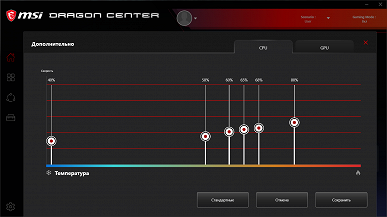
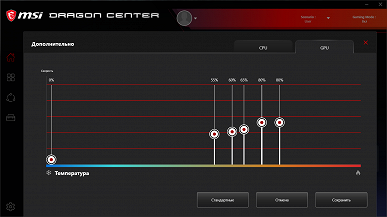
Как часто бывает в ноутбуках, предусмотрено управление режимом заряда батареи.
Mystic Light — это управление подсветкой клавиатуры, где задаются цвет, яркость и режим.


Функция Ambient Link призвана обеспечить визуальную связь с происходящим в играх, причем не только и не столько за счет подсветки клавиатуры, но и путем синхронизации с внешними устройствами — световыми панелями Nanoleaf и умными светильниками Philips Hue.

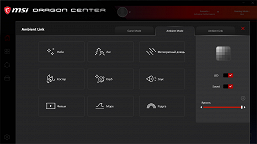
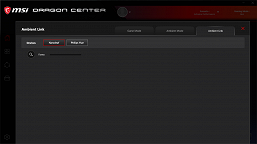
Описанным выше перечень возможностей приложения не исчерпывается — например, еще можно включить шумоподавление отдельно для динамиков и микрофонов, включить/отключить камеру, экранный прицел и кнопку Win, поменять местами кнопки Win и Fn.



Приложение Nahimic (оно заявлено как совместная разработка специалистов одноименной компании и инженеров MSI) обеспечивает геймеров средствами работы со звуком. Речь, конечно, не только о встроенных в ноутбук динамиках, но прежде всего о внешних устройствах звуковоспроизведения, подключаемых по аналоговым и цифровым (USB, Bluetooth, HDMI) интерфейсам и способных обеспечить качественное пространственное звучание.
Кроме того, есть средства и для микрофонов, что может быть полезно для командных онлайн-игр: можно подавлять статические шумы вроде звука от вентиляторов и эхо, стабилизировать громкость при вариациях голоса для увеличения разборчивости речи, чтобы пользователя было лучше слышно при разговоре через интернет. Функция Sound Sharing позволит двум людям прослушивать один аудиоконтент через Bluetooth-наушники, не мешая окружающим.



Приложение App Player (цитата: «разработанное в эксклюзивном партнерстве с BlueStacks») эмулирует Android-смартфон, позволяя запускать на ноутбуке мобильные игры и полезные программы (например, тот же WhatsApp, о новых условиях использования которого идет столько разговоров с конца прошлого года).
Music Maker Jam (разработка Magix Audio) — простое в освоении и использовании приложение для создания музыкальных треков.
Экран
В ноутбуке MSI Stealth 15M A11UEK используется 15,6-дюймовая IPS-матрица с разрешением 1920×1080 (отчет edid-decode).
Внешняя поверхность матрицы черная жесткая и полуматовая (зеркальность хорошо выражена). Какие-либо специальные антибликовые покрытия или фильтр отсутствуют, нет и воздушного промежутка. При питании от сети или от батареи и при ручном управлении яркостью (автоматической подстройки по датчику освещенности нет) ее максимальное значение составило 277 кд/м² (в центре экрана на белом фоне). Максимальная яркость не очень высокая. Впрочем, если избегать прямого солнечного света, то даже такое значение позволяет как-то использовать ноутбук на улице даже летним солнечным днем.
Для оценки читаемости экрана вне помещения мы используем следующие критерии, полученные при тестировании экранов в реальных условиях:
| Максимальная яркость, кд/м² | Условия | Оценка читаемости |
|---|---|---|
| Матовые, полуматовые и глянцевые экраны без антибликового покрытия | ||
| 150 | Прямой солнечный свет (более 20000 лк) | нечитаем |
| Легкая тень (примерно 10000 лк) | едва читаем | |
| Легкая тень и неплотная облачность (не более 7500 лк) | работать некомфортно | |
| 300 | Прямой солнечный свет (более 20000 лк) | едва читаем |
| Легкая тень (примерно 10000 лк) | работать некомфортно | |
| Легкая тень и неплотная облачность (не более 7500 лк) | работать комфортно | |
| 450 | Прямой солнечный свет (более 20000 лк) | работать некомфортно |
| Легкая тень (примерно 10000 лк) | работать комфортно | |
| Легкая тень и неплотная облачность (не более 7500 лк) | работать комфортно | |
Эти критерии весьма условны и, возможно, будут пересмотрены по мере накопления данных. Отметим, что некоторое улучшение читаемости может быть в том случае, если матрица обладает какими-то трансрефлективными свойствами (часть света отражается от подложки, и картинку на свету видно даже с выключенной подсветкой). Также глянцевые матрицы даже на прямом солнечном свету иногда можно повернуть так, чтобы в них отражалось что-то достаточно темное и равномерное (в ясный день это, например, небо), что улучшит читаемость, тогда как матовые матрицы для улучшения читаемости нужно именно загородить от света. В помещениях с ярким искусственным светом (порядка 500 лк), более менее комфортно работать можно даже при максимальной яркости экрана в 50 кд/м² и ниже, то есть в этих условиях максимальная яркость не является важной величиной.
Вернемся к экрану тестируемого ноутбука. Если настройка яркости равна 0%, то яркость снижается до 15 кд/м². В полной темноте яркость его экрана получится понизить до комфортного уровня.
На любом уровне яркости значимая модуляция подсветки отсутствует, поэтому нет и никакого мерцания экрана. В доказательство приведем графики зависимости яркости (вертикальная ось) от времени (горизонтальная ось) при различных значениях настройки яркости:

В этом ноутбуке используется матрица типа IPS. Микрофотографии демонстрируют типичную для IPS структуру субпикселей (черные точки — это пыль на матрице фотоаппарата):
Фокусировка на поверхности экрана выявила хаотично расположенные микродефекты поверхности, отвечающие собственно за матовые свойства:
Зерно этих дефектов в несколько раз меньше размеров субпикселей (масштаб этих двух фотографий примерно одинаковый), поэтому фокусировка на микродефектах и «перескок» фокуса по субпикселям при изменении угла зрения выражены слабо, из-за этого нет и «кристаллического» эффекта.
Мы провели измерения яркости в 25 точках экрана, расположенных с шагом 1/6 от ширины и высоты экрана (границы экрана не включены). Контрастность вычислялась как отношение яркости полей в измеряемых точках:
| Параметр | Среднее | Отклонение от среднего | |
|---|---|---|---|
| мин., % | макс., % | ||
| Яркость черного поля | 0,30 кд/м² | −6,5 | 9,3 |
| Яркость белого поля | 280 кд/м² | −5,9 | 6,0 |
| Контрастность | 930:1 | −14 | 7,8 |
Если отступить от краев, то равномерность белого и черного поля хорошая, а контрастности немного хуже. Контрастность по современным меркам для данного типа матриц типичная. Фотография ниже дает представление о распределении яркости черного поля по площади экрана:
Видно, что черное поле местами в основном ближе к краю высветляется. Впрочем, неравномерность засветки черного видно только на очень темных сценах и в почти полной темноте, значимым недостатком ее считать не стоит.
Экран имеет хорошие углы обзора без значительного снижения яркости и сдвига цветов даже при больших отклонениях взгляда от перпендикуляра к экрану и без инвертирования оттенков (но IPS-матрицы в мониторах обычно в этом плане лучше). Однако, черное поле при отклонении по диагонали сильно высветляется, и приобретает красно-фиолетовый оттенок.
Время отклика при переходе черный-белый-черный равно 16 мс (8 мс вкл. + 8 мс выкл.), переход между полутонами серого в сумме (от оттенка к оттенку и обратно) в среднем занимает 12 мс. Матрица довольно быстрая. Присутствует умеренный разгон — на фронтах некоторых переходов есть небольшие выбросы яркости. Для примера приведем графики трех переходов от черного, между полутонами и к белому:
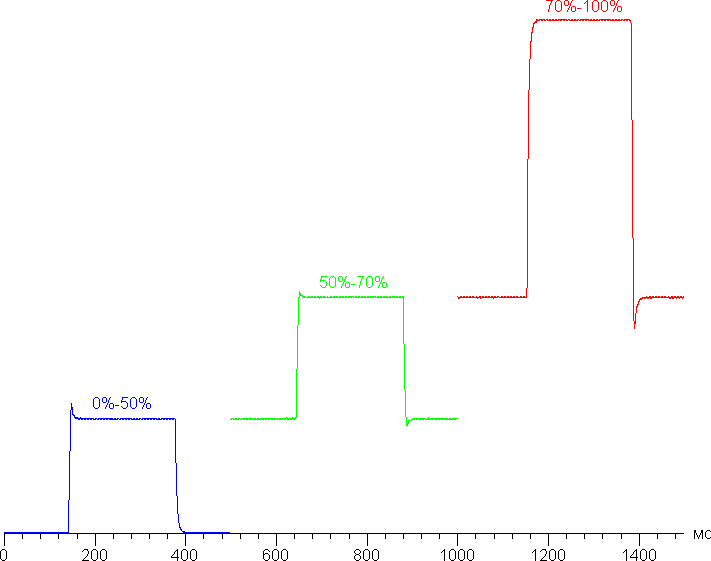
Для наглядного представления о том, что на практике означает такая скорость матрицы, какие могут быть артефакты от разгона, приведем снимок, полученный с помощью движущейся камеры. Такие снимки показывают, что видит человек, если он следит глазами за двигающимся на экране объектом. Описание теста приведено тут, страница с самим тестом тут. Использовались рекомендованные установки (скорость движения 960 пиксель/с), выдержка 1/15 с .
Четкость довольно высокая, артефакты, вызванные разгоном, минимальные — все ограничивается неярким и недлинным светлым следом позади тарелки.
Попробуем представить, что было бы в случае матрицы с мгновенным переключением пикселей. Для нее при 60 Гц объект со скоростью движения 960 пиксель/с размывается на 16 пикселей, а при 144 Гц — на 6,6(6) пикселя. Размывается, так как фокус зрения движется с указанной скоростью, а объект неподвижно выводится на 1/60 или на 1/144 секунды. Для иллюстрации этого сымитируем размытие на 16 и 6,6(6) пикселя:
Видно, что четкость изображения в случае матрицы данного ноутбука почти такая же, как и в случае идеальной матрицы.
Также приведем зависимость яркости от времени при чередовании белого и черного кадра при 144 Гц кадровой частоты:
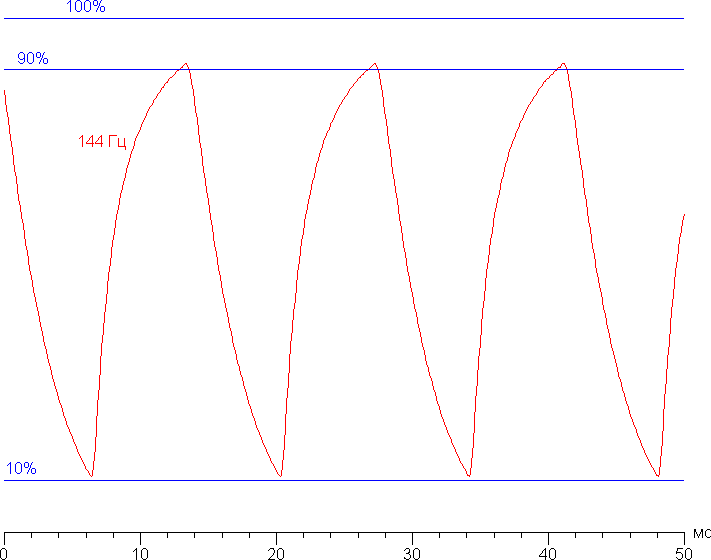
Видно, что при 144 Гц максимальная яркость белого кадра немного выше 90% от уровня белого, а минимальная яркость черного кадра очень близка к 10%. Итоговый размах амплитуды больше 80% от яркости белого. То есть согласно этому формальному критерию, скорости матрицы достаточно для полноценного вывода изображения с кадровой частотой 144 Гц.
Мы определяли полную задержку вывода от переключения страниц видеобуфера до начала вывода изображения на экран (напомним, что она зависит от особенностей работы ОС Windows и видеокарты, а не только от дисплея). При 144 Гц частоты обновления задержка равна 5 мс. Это очень небольшая задержка, она абсолютно не ощущается при работе за ПК и даже в очень динамичных играх не приведет к снижению результативности.
В настройках экрана доступна только одна частота обновления 144 Гц.

По крайней мере, при родном разрешении экрана вывод идет с глубиной цвета 8 бит на цвет.
Далее мы измерили яркость 256 оттенков серого (от 0, 0, 0 до 255, 255, 255) при настройках по умолчанию. График ниже показывает прирост (не абсолютное значение!) яркости между соседними полутонами:

Рост прироста яркости более-менее равномерный и почти каждый следующий оттенок значимо ярче предыдущего, однако в светах равномерность роста нарушается, а один ближайших к белому оттенок по яркости от белого не отличается (визуально от белого не отличаются два оттенка). В самой темной области хорошо различаются все оттенки, что для игрового ноутбука особенно актуально:

Аппроксимация полученной гамма-кривой дала показатель 2,17, что чуть-чуть ниже стандартного значения 2,2, при этом реальная гамма-кривая в светлой области заметно отклоняется от аппроксимирующей степенной функции:
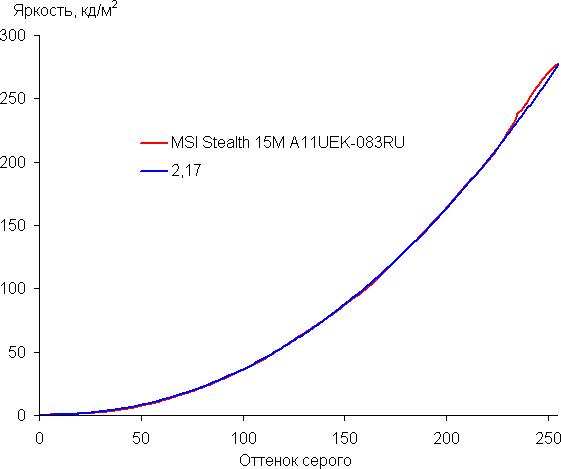
Цветовой охват заметно у́же sRGB:
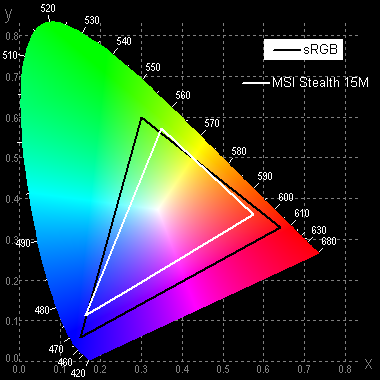
Поэтому визуально цвета на этом экране бледноваты. Ниже приведен спектр для белого поля (белая линия), наложенный на спектры красного, зеленого и синего полей (линии соответствующих цветов):

Такой спектр с относительно узким пиком синего и с широкими горбами зеленого и красного цветов характерен для экранов, в которых используется белая светодиодная подсветка с синим излучателем и желтым люминофором. Спектры показывают, что светофильтры матрицы значительно подмешивают компоненты друг к другу, что и сужает цветовой охват.
Баланс оттенков на шкале серого приемлемый, так как цветовая температура не сильно выше стандартных 6500 К, и отклонение от спектра абсолютно черного тела (ΔE) ниже 10, что для потребительского устройства считается хорошим показателем. При этом цветовая температура и ΔE мало изменяются от оттенка к оттенку — это положительно сказывается на визуальной оценке цветового баланса. (Самые темные области шкалы серого можно не учитывать, так как там баланс цветов не имеет большого значения, да и погрешность измерений цветовых характеристик на низкой яркости большая.)

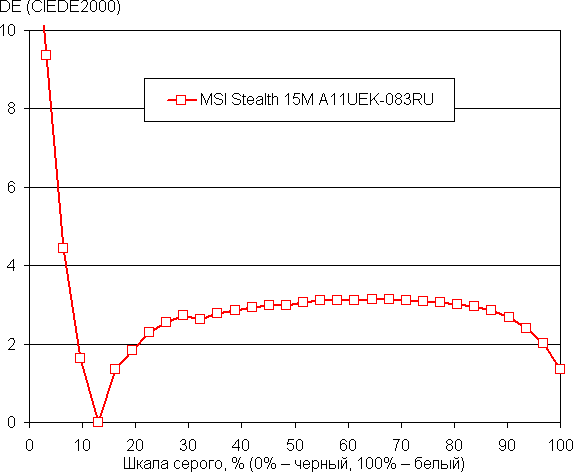
Подведем итоги. Экран этого ноутбука имеет достаточно высокую максимальную яркость (порядка 280 кд/м²), чтобы устройством можно было пользоваться светлым днем вне помещения, загородившись от прямого солнечного света. В полной темноте яркость можно понизить до комфортного уровня (вплоть до 15 кд/м²). К достоинствам экрана можно причислить высокую частоту обновления (144 Гц), высокую скорость матрицы, низкое значение задержки вывода (5 мс), отсутствие мерцания. К недостаткам — низкую стабильность черного к отклонению взгляда от перпендикуляра к плоскости экрана и бледноватые цвета. В целом качество экрана с учетом игровой направленности ноутбука хорошее.
Звук
Аудиосистема ноутбука основана на кодеке Realtek. Два динамика обеспечивают довольно чистое воспроизведение, они выведены справа и слева на днище — видимо, предполагается использовать отражение звука от поверхности стола.
Измерение громкости встроенных громкоговорителей проводилось при воспроизведении звукового файла с розовым шумом. Максимальная громкость равна 70,2 дБА. Среди ноутбуков, протестированных к моменту написания данной статьи (минимум 64,8 дБА, максимум 83 дБА), этот ноутбук существенно тише не только среднего по громкости, но даже протестированного нами ранее MSI Stealth 15M A11SDK, у которого такой же замер показал 76 дБА.
| Модель | Громкость, дБА |
| MSI P65 Creator 9SF (MS-16Q4) | 83 |
| Apple MacBook Pro 16″ | 79.1 |
| Huawei MateBook X Pro | 78.3 |
| HP ProBook 455 G7 | 78.0 |
| MSI Alpha 15 A3DDK-005RU | 77.7 |
| Dell Latitude 9510 | 77 |
| Asus ROG Zephyrus S GX502GV-ES047T | 77 |
| Apple MacBook Air (Early 2020) | 76.8 |
| MSI Stealth 15M A11SDK | 76 |
| Asus ZenBook Duo UX481F | 75.2 |
| MSI GE65 Raider 9SF | 74.6 |
| Dell Vostro 7500 | 74.4 |
| Asus GA401I | 74.1 |
| Honor MagicBook Pro | 72.9 |
| Huawei MateBook D14 | 72.3 |
| Prestigio Smartbook 141 C4 | 71.8 |
| Asus VivoBook S15 (S532F) | 70.7 |
| MSI Stealth 15M A11UEK | 70,2 |
| Lenovo IdeaPad L340-15IWL | 68.4 |
| Lenovo IdeaPad 530S-15IKB | 66.4 |
Работа от батареи и альтернативного источника
Батарея
Заявленная в спецификации емкость батареи — 52 Вт·ч, на этикетке примерно такое же значение — 52,4 Вт·ч.
Данные из AIDA близкие: эта программа показывает ту же паспортную величину, но немного меньшую оценку емкости на текущий момент.

Понятно, что при замерах времени автономной работы многое зависит от методики, поэтому посмотрим, что покажут наши тесты с использованием скрипта iXBT Battery Benchmark v1.0. Яркость экрана при тестировании выставляется на 100 кд/м² (в данном случае это соответствует примерно 38%), так что ноутбуки с относительно тусклыми экранами не получают преимущества.
При этом в Dragon Center выбираем два сценария — Extreme Performance с максимальной производительностью (которая для подобных применений не нужна) и Super Battery, как раз и призванный максимально экономить заряд.
| Сценарий нагрузки | Время работы |
|---|---|
| Extreme Performance | |
| Работа с текстом | 4 ч. 48 мин. |
| Просмотр видео | 3 ч. 33 мин. |
| Super Battery | |
| Работа с текстом | 5 ч. 53 мин. |
| Просмотр видео | 4 ч. 18 мин. |
Таким образом, правильный выбор сценария может добавить изрядную долю автономности.
Тем не менее, даже лучшие результаты в таблице далеки от рекордных среди ноутбуков со сравнимой емкостью батареи, а в режиме Extreme Performance ниже даже тех скромных, что показала модель A11SDK (напомним: при работе с текстом у нее получилось 5 ч. 54 мин., при просмотре видео — 3 ч. 46 мин.).
При автономной работе индикатор возле разъема питания не горит, но при сильном разряде загорается желтым. Во время зарядки он постоянно светит белым и гаснет при достижении заряда в 100%.
Как уже упоминалось выше при описании приложения Dragon Center, можно выбрать один из трех сценариев заряда: полный (до 100%) в случаях, когда нужна максимальная автономность, и еще два, призванные продлить срок нормального функционирования батареи, заряжая ее либо «от менее 50% до 60%», либо «от менее 70% до 80%». Какой из двух последних способен обеспечить батарее более долгую жизнь, сказать невозможно: если покопаться в интернете, легко понять, что у специалистов нет единого мнения на этот счет.

Для тестов мы использовали сценарий заряда «Оптимально для перемещения», сначала заряжая батарею до 100%, а потом разряжая до минимума — 1%.
При использовании штатного адаптера заряд от 1 до 100 процентов занимал в среднем 2 часа 45 минут, при этом состояние самого ноутбука (включен или выключен) существенной роли не играло. До 80% батарея заряжалась достаточно быстро, всего за час, для следующих 10% (т. е. до 90%) требовалось еще 20 минут, и последние 10% (т. е. до 100%) набирались столько же времени, что и предыдущие 90%, причем самую изрядную долю занимал последний процент. Вывод напрашивается: в большинстве случаев достаточно заряжать не более полутора часов, и лишь если будет важна каждая минута автономной работы, можно потратить еще час.
Питание от источника с поддержкой Power Delivery
А что будет, если под рукой нет блока питания из комплекта? Официальные материалы допускают использование источника, поддерживающего Power Delivery и имеющего мощность 100 Вт (напомним: штатный БП рассчитан на нагрузку до 150 Вт).
Конечно, источники с поддержкой PD на 100 Вт сегодня купить вполне можно, вот только они пока не встречаются хотя бы в каждом втором офисе или «домохозяйстве». Более распространенными являются модели меньшей мощности — например, на 65 Вт, которые стали доступны гораздо раньше стоваттных, а потому вероятность найти их выше.
Поэтому мы опробовали работу при питании именно от такого адаптера, который поддерживает режим 20 В@3,25 А. Подключать его следует к порту Thunderbolt — дальнему от передней кромки справа, использовать ближний разъем Type-C в этом плане бесполезно.
Сначала заряжали батарею от 1 до 100 процентов при выключенном ноутбуке (полный заряд фиксировался по погасанию индикатора), контролируя состояние на выходе источника. Установился 20-вольтовый режим, ток около 1 ч. 10 мин. держался на уровне 2,30-2,32 А, то есть потребляемая мощность составляла 46-46,4 Вт, затем начал снижаться: через 1 ч. 40 мин. — до 0,5 А, через 2 ч. 15 мин. — до 0,25 А, через 2 ч. 50 мин. — до 0,15 А. Еще через 6-8 минут индикатор погас, то есть процесс заряда, «по мнению ноутбука», закончился — это заняло без нескольких минут 3 часа, однако потребляемый после этого ток все же был заметным: 0,06-0,065 А, и оставался таким в течение долгого времени.
То есть заряд от 65-ваттного источника вполне возможен, и времени он занимает фактически столько же, как при использовании штатного БП — для него выше мы привели среднее значение, но в одном из замеров было отмечено время заряда 2 ч. 51 мин. (некоторые отклонения в «плюс» и «минус» вполне объяснимы).
Однако зафиксированный при этом максимум потребления в 46 Вт может вызвать сомнения в возможности заряда сильно разряженной батареи одновременно с работой ноутбука, ведь наш адаптер рассчитан на мощность всего до 65 Вт.
Сначала проверим, сколько же потребляет включенный ноутбук, батарея которого полностью заряжена: ток во время загрузки ОС в основном держится в пределах 1,4-1,8 А (т. е. потребление составляет 28-36 Вт), но с пиками до 2,45 А, а это уже 49 Вт.
При загруженной операционной системе со сценарием Super Battery ток на уровне 0,65-0,75 А, с Extreme Performance побольше — 0,75-1,1 А, а если запускаем просмотр видеоролика, то еще чуть больше: 0,87-1,2 А (звук отключен или на максимуме — особого влияния нет). Но во всех этих случаях потребление временами кратковременно увеличивается до 2 ампер и немного более. При этом яркость экрана была установлена на уровне 100 кд/м² (38%).
Тем не менее, питание ноутбука и одновременный заряд батареи — дело вполне возможное: при загруженной ОС (сценарий Super Battery) и полностью разряженной батарее потребляемый от адаптера ток на начальном этапе варьировался в пределах от 2,3 до 3,05 А (т. е. мощность до 61 Вт), примерно через час начал немного снижаться, 80% заряда отобразились через 1 ч. 10 мин. (ток при этом 2,0-2,6 А), 90% — через 1 ч. 28 мин. (ток 1,45-1,65 А), через два часа уровень достиг 98% (ток 0,9-1,0 А), но 100% и погасший индикатор мы увидели лишь через 2 ч. 58 мин. — то есть все те же без малого три часа.
Это подтверждает наш вывод о том, что в большинстве случаев для заряда вполне достаточно полутора (максимум двух) часов, причем даже если ноутбук включен и используется относительно маломощный блок питания с поддержкой PD — если, конечно, одновременно не запускаются «тяжелые» приложения.
Питание мобильных устройств от ноутбука
Порт Thunderbolt 4 способен обеспечить мощность не менее 15 Вт для питания подключаемых к нему устройств. Спецификация ноутбука уточняет: при питании от сети можно получить до 3 А при напряжении 5 В, а при работе от батареи ток будет в два раза меньше — до 1,5 А.
Подключаем тестер и смотрим поддержку режимов Power Delivery: доступен 5 В@3,0 А, причем в обоих случаях — и если ноутбук работает от батареи, и если подключен адаптер питания.
Но это теоретически, а мы проверили и реальное поведение: в обоих случаях можно получить ток нагрузки до 2,3 А без критического (то есть в пределах отклонения 5%, или не менее 4,75 В) снижения напряжения. То же будет и для мобильных устройств, не поддерживающих PD, если их с помощью переходников удастся подключить к разъему Type-C.
Работа под нагрузкой и нагрев
Система охлаждения имеет «фирменное» название Cooler Boost 5, у нее шесть тепловых трубок и раздельные термомодули для центрального и графического процессоров. И действительно: показания скоростей вращения вентиляторов (отображаемые, например, в Dragon Center) разные. Насколько можно понять, правый (со стороны клавиатуры) вентилятор обслуживает CPU, а левый — GPU, но, конечно, взаимное влияние двух главных «грелок» ноутбука все равно есть.
Попутно заметим: далеко не все тестовые программы способны показать сведения о вентиляторах — например, в HWinfo (v7.02, скриншоты окна которой будут приведены далее) для одного из них, который эта утилита считает вентилятором CPU (в реальности это явно GPU), в основном отображается нулевая скорость с кратковременными всплесками, да и на на странице мониторинга MSI Dragon Center не всегда все гладко: например, показания для Fan1 в сценарии Extreme Performance упорно оказывались ниже, чем в Silent, хотя даже на слух все было наоборот. Ряд популярных утилит и вовсе не отображают сведения о вентиляторах данной модели.
Холодный воздух всасывается через перфорированные области на днище и за клавиатурой, а выброс нагретого производится через группы прямоугольных отверстий по бокам и сзади. Такая организация потоков позволила исключить подогрев нижней части экрана, чем грешат некоторые модели современных ноутбуков. Но при работе с ресурсоемкими приложениями лучше не размещать возле этих отверстий чувствительные к температуре предметы: выходящий воздух может быть горячим.
Общая толщина системы охлаждения мала, что заставляет усомниться в ее эффективности и заранее предполагать наличие проблем. Проверим это на практике, начнем со скриншотов и анализа, а потом для наглядности сведем основные показатели в таблицу.
Как уже говорилось выше, в Dragon Center есть выбор сценариев работы ноутбука, которые влияют и на режимы вентиляторов:

Начнем со сценария Extreme Performance, который еще и допускает разгон GPU, но эту функцию мы опробовать не будем.
Вот так выглядят графики частоты, потребления и нагрева при подаче максимальной нагрузки на процессор:
Все достаточно стабильно, кроме разве что начального кратковременного всплеска частоты у некоторых ядер до 5 ГГц и потребления до 40 Вт за счет Turbo Boost, но затем эти показания фиксируются на уровнях около 3,7 ГГц и 35-36 Вт (то есть фактически в пределах официальных рамок TDP). Температура скачком увеличивается, начинается перегрев и стабильный тротлинг на всех ядрах, вентилятор CPU довольно быстро набирает обороты, но не до максимума, который, как мы уже выяснили, превышает 6000 об/мин.
Для этого сценария предусмотрен еще и режим Cooler Boost, который способен стать настоящим испытанием для нервной системы из-за очень шумной работы вентиляторов. Посмотрим, что он дает в плане эффективности охлаждения.
Картина меняется очень мало, разве что перегрев и тротлинг уже не постоянные, хотя и регулярные хотя бы у двух (чаще трех) ядер, которые все же работали на немного более высоких частотах и со слегка повышенным потреблением, уже выходящим за рамки спецификаций Intel.
Пробуем другой сценарий — Silent с пониженной шумностью:
Вентилятор CPU работает заметно тише (и вращается медленнее), но при этом не наблюдается ни перегрева, ни тротлинга, потому что сильно ограничены частота (до 2,8 ГГц) и потребление (до 19-20 Вт) процессора.
Теперь нагружаем GPU, используя сценарий Extreme Performance.
Вентилятор GPU задействуется далеко не сразу, с минуту он вообще не вращается, и лишь потом постепенно набирает обороты. Но это вполне соответствует графику температуры видеопроцессора, которая увеличивается не столь резким скачком, как выше для CPU. При этом GPU работает на частоте чуть ниже 1,2 ГГц, что примерно соответствует нижней границе заявленного производителем диапазона с ускорением (см. ниже), а потребление не превышает 40 Вт, что говорит о существенном ограничении (также см. ниже); память работает на 1,375 ГГц.
Наконец, одновременная нагрузка CPU и GPU, также с Extreme Performance:
Нагрев центрального процессора еще выше, что сопровождается постоянным тротлингом; видеопроцессор работает практически в том же режиме, что и в предыдущем тесте.
Чтобы быстро оценить, как меняются параметры работы компонентов системы (температуры, частоты и пр.) при разных сценариях работы, включая некоторые дополнительные, приведем табличку, где через дробь даны максимальное/установившееся значения, а красным отмечен температурный режим с перегревом:
| Сценарий (Dragon Center) |
Частоты CPU, ГГц | Темп-ра CPU, °C | Потребление CPU, Вт | Частоты GPU и памяти, ГГц | Темп-ра GPU, °C | Потребление GPU, Вт | Частота вращения вентиляторов (CPU/GPU), об/мин |
|---|---|---|---|---|---|---|---|
| Максимальная нагрузка на процессор | |||||||
| Extreme Performance | 3,8/3,7 | 97/94 | 40/36 | 3950/0 | |||
| Extreme Performance включен Cooler Boost |
3,9/3,7 | 97/94 | 48/42,5 | 6315/6480 | |||
| Balanced | 3,6/3,5 | 99/94 | 35/34 | 3850/0 | |||
| Silent | 2,8/2,8 | 74/67 | 20/19 | 2850/0 | |||
| Super Battery | 1,5/1,4 | 54/53 | 10/10 | 2650/0 | |||
| Максимальная нагрузка на процессор и видеокарту | |||||||
| Extreme Performance | 3,7/3,2 | 100/94 | 44/37 | 1,3/1,2; 1,375 |
67/67 | 42/40 | 4800/3900 |
| Silent | 2,4/1,9 | 73/71 | 18/17 | 1,3/1,15; 1,375 |
69/69 | 41/40 | 2900/2950 |
| Максимальная нагрузка на видеокарту | |||||||
| Extreme Performance | 1,2; 1,375 |
66/64 | 41/40 | 2900/3950 | |||
| Бездействие | |||||||
| Extreme Performance | 3,7-4,5 | 11-12 | 2550/0 | ||||
| Silent | 3,3-4,3 | 11-12 | 2550/0 | ||||
Ниже приведены термоснимки, полученные после долговременной работы ноутбука под максимальной нагрузкой на CPU и GPU (профиль Extreme Performance):
Даже под максимальной нагрузкой места под запястьями заметно не греются. Однако в «тяжелых» приложениях, прежде всего в современных играх, средняя часть двух (а порой и трех) верхних рядов клавиатуры сильно нагревается, и пользоваться, например, функциональными клавишами от F3 до F10 становится неприятно.
Держать ноутбук на коленях также не самое большое удовольствие: ощущается заметный нагрев днища.
Блок питания греется очень сильно, поэтому при долговременной работе с большой производительностью обязательно нужно следить, чтобы он не был ничем накрыт.
Уровень шума
Измерение уровня шума мы проводим в специальной звукоизолированной и полузаглушенной камере. При этом микрофон шумомера располагается относительно ноутбука так, чтобы имитировать типичное положение головы пользователя: экран откинут назад на 45 градусов, ось микрофона совпадает с нормалью, исходящей из центра экрана, передний торец микрофона находится на расстоянии 50 см от плоскости экрана, микрофон направлен на экран. Нагрузка создается с помощью программы powerMax, яркость экрана установлена на максимум, температура в помещении поддерживается на уровне 24 градусов, но ноутбук специально не обдувается, поэтому в непосредственной близости от него температура воздуха может быть выше. Для оценки реального потребления мы также приводим (для некоторых режимов) потребление от сети (аккумулятор предварительно заряжен до 100%, в настройках фирменной утилиты выбран сценарий Extreme Performance (настройки по умолчанию), Balanced, Silent, Super Battery или User (выбраны максимальная производительность и скорость вентиляторов)):
| Сценарий нагрузки | Уровень шума, дБА | Субъективная оценка | Потребление от сети, Вт |
|---|---|---|---|
| Super Battery | |||
| Бездействие | 16,3 (фон) | условно бесшумно | 20 |
| Максимальная нагрузка на процессор и видеокарту | 24,3 | очень тихо | 65 |
| Balanced | |||
| Бездействие | 24,9 | очень тихо | 22 |
| Максимальная нагрузка на процессор | 38,6 | громко, но терпимо | 64 (максимум 71) |
| Максимальная нагрузка на видеокарту | 38,2 | громко, но терпимо | 78 (максимум 81) |
| Максимальная нагрузка на процессор и видеокарту | 38,1 | громко, но терпимо | 90 (максимум 98) |
| Extreme Performance | |||
| Максимальная нагрузка на процессор и видеокарту | 41,6 | очень громко | 93 (максимум 102) |
| Silent | |||
| Максимальная нагрузка на процессор и видеокарту | 30,7 | отчетливо слышно | 83 |
| User (Cooler Boost) | |||
| Максимальная нагрузка на процессор и видеокарту | 51,0 | очень громко | 103 |
Последняя строчка отображает режим работы вентиляторов Cooler Boost, при котором шум получился почти на 10 дБА выше, чем даже в Extreme Performance.
Если ноутбук не нагружать совсем, то его система охлаждения только при выборе сценария Super Battery может работать в пассивном режиме. В других случаях в простое один вентилятор постоянно вращается, при этом звук от его вращения неприятный: вроде бы негромкий, но отчетливо различается стрекотание. В случае большой нагрузки на процессор и/или видеокарту шум от системы охлаждения зависит от выбранного сценария, при этом чем выше уровень шума, тем с большей производительностью может работать ноутбук. На высокой мощности работы системы охлаждения собственно характер звука особого дискомфорта не вызывает.
Снова сравниваем с A11SDK: измерения показывают у новой модели меньшие уровни шума, однако субъективные оценки по применяемой нами шкале меняются мало, напомним:
| Уровень шума, дБА | Субъективная оценка |
|---|---|
| Менее 20 | условно бесшумно |
| 20—25 | очень тихо |
| 25—30 | тихо |
| 30—35 | отчетливо слышно |
| 35—40 | громко, но терпимо |
| Выше 40 | очень громко |
От 40 дБА и выше шум, с нашей точки зрения, очень высокий, долговременная работа за ноутбуком затруднительна, от 35 до 40 дБА уровень шума высокий, но терпимый, от 30 до 35 дБА шум отчетливо слышно, от 25 до 30 дБА шум от системы охлаждения не будет сильно выделяться на фоне типичных звуков, окружающих пользователя в офисе с несколькими сотрудниками и работающими компьютерами, где-то от 20 до 25 дБА ноутбук можно назвать очень тихим, ниже 20 дБА — условно бесшумным. Шкала, конечно, очень условная и не учитывает индивидуальных особенностей пользователя и характер звука.
Производительность
В ноутбуке используется 4-ядерный (8-поточный) процессор Intel Core i7-11375H с базовой частотой 3,3 и максимальной 5,0 ГГц, уровень тепловыделения может меняться от 28 до 35 Вт. Он появился совсем недавно, в начале 2021 года, и является дальнейшим продолжением линейки Tiger Lake. Процессор содержит продвинутую графическую систему Intel Iris Xe, а его встроенный контроллер реализует поддержку порта Thunderbolt 4.

Ноутбук оснащен весьма быстрым SSD модели Micron 2210 (MTFDHBA512QFD). Напомним, что самостоятельно заменить его можно, а вот установить еще один M.2-накопитель не получится.
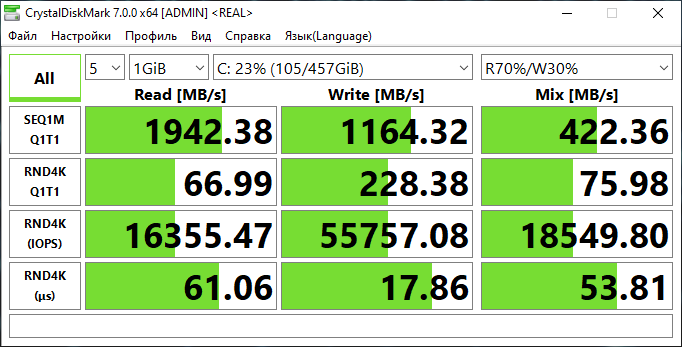
Если сравнивать с установленным в модели A11SDK-205RU очень неплохим накопителем Kingston, то SSD Micron в данном наборе тестов показал себя даже лучше, особенно на операциях чтения.
Для сравнения, помимо нашего референсного компьютера, берем три модели ноутбуков с равными объемами памяти. Первая — это, естественно, уже упоминавшаяся выше MSI Stealth 15M A11SDK (процессор Intel Core i7-1185G7, видеокарта Nvidia GeForce GTX 1660 Ti Max-Q), вторая — MSI GP66 Leopard 10UG с процессором Intel Core i7-10750H и более производительной дискретной видеокартой из той же серии Nvidia GeForce RTX 30 (RTX 3070 Laptop, 8 ГБ GDDR6). Наконец, третья — существенно отличающаяся: Huawei MateBook D16 с процессором AMD Ryzen 4600H и интегрированным видео AMD Radeon Graphics.
Для тестов выбираем в Dragon Center сценарий Extreme Performance.
| Референсный результат | MSI Stealth 15M A11UEK (Intel Core i7- 11375H) |
MSI Stealth 15M A11SDK (Intel Core i7-1185G7) |
MSI GP66 Leopard 10UG (Intel Core i7-10750H) |
Huawei MateBook D16 (AMD Ryzen 5 4600H) |
|
|---|---|---|---|---|---|
| Видеоконвертирование, баллы | 100,0 | 82,0 | 83,9 | 112,8 | 113,5 |
| MediaCoder x64 0.8.57, c | 132,0 | 159,4 | 157,8 | 112,6 | 108,7 |
| HandBrake 1.2.2, c | 157,4 | 196,9 | 190,6 | 146,8 | 146,36 |
| VidCoder 4.36, c | 385,9 | 464,1 | 451,2 | 338,2 | 345,1 |
| Рендеринг, баллы | 100,0 | 85,6 | 92,5 | 119,9 | 119,1 |
| POV-Ray 3.7, с | 98,9 | 142,9 | 133,6 | 93,5 | 87,3 |
| Cinebench R20 | 122,2 | 138,9 | 128,2 | 104,5 | 101,8 |
| Вlender 2.79, с | 152,4 | 177,9 | 167,7 | 125,5 | 128,8 |
| Adobe Photoshop CС 2019 (3D-рендеринг), c | 150,3 | 146,2 | 131,8 | 109,1 | 120,3 |
| Создание видеоконтента, баллы | 100,0 | 91,8 | 90,9 | 95,3 | 95,7 |
| Adobe Premiere Pro CC 2019 v13.01.13, c | 298,9 | — | — | 348,2 | 282,0 |
| Magix Vegas Pro 16.0, c | 363,5 | 398,3 | 399,0 | 447,7 | 517 |
| Magix Movie Edit Pro 2019 Premium v.18.03.261, c | 413,3 | 498,1 | 469,7 | — | 419,4 |
| Adobe After Effects CC 2019 v 16.0.1, с | 468,7 | 525,0 | 500,3 | 397,7 | 393,0 |
| Photodex ProShow Producer 9.0.3782, c | 191,1 | 181,7 | — | 190,4 | 199,2 |
| Обработка цифровых фотографий, баллы | 100,0 | 105,3 | 113,1 | 101,9 | 89,1 |
| Adobe Photoshop CС 2019, с | 864,5 | 736,5 | 739,6 | 880,1 | 889,1 |
| Adobe Photoshop Lightroom Classic СС 2019 v16.0.1, c | 138,5 | — | 101,0 | 172,5 | 152,4 |
| Phase One Capture One Pro 12.0, c | 254,2 | 269,0 | 281,5 | 189,4 | 317,4 |
| Распознавание текста, баллы | 100,0 | 96,1 | 102,5 | 139,8 | 136,6 |
| Abbyy FineReader 14 Enterprise, c | 492,0 | 511,7 | 479,9 | 351,95 | 360,2 |
| Архивирование, баллы | 100,0 | 101,3 | 113,7 | 117,5 | 94,4 |
| WinRAR 5.71 (64-bit), c | 472,3 | 447,7 | 406,2 | 399,2 | 514,0 |
| 7-Zip 19, c | 389,3 | 400,4 | 350,0 | 333,8 | 404,3 |
| Научные расчеты, баллы | 100,0 | 81,3 | 85,7 | 100,0 | 104,6 |
| LAMMPS 64-bit, c | 151,5 | 176,4 | 164,4 | 114,6 | 131,0 |
| NAMD 2.11, с | 167,4 | 219,7 | 204,2 | 159,8 | 150,9 |
| Mathworks Matlab R2018b, c | 71,1 | 106,6 | 96,8 | 78,3 | 66,6 |
| Dassault SolidWorks Premium Edition 2018 SP05 с пакетом Flow Simulation 2018, c | 130,0 | 130,0 | 134,0 | 129,3 | 149,0 |
| Интегральный результат без учета накопителя, баллы | 100,0 | 91,5 | 96,8 | 111,6 | 106,4 |
| WinRAR 5.71 (Store), c | 78,0 | 37,9 | 47,8 | 45,9 | 28,2 |
| Скорость копирования данных, с | 42,6 | 20,6 | 22,1 | 21,5 | 12,4 |
| Интегральный результат накопителя, баллы | 100,0 | 206,3 | 177,4 | 183,4 | 308,4 |
| Интегральный результат производительности, баллы | 100,0 | 116,8 | 116,1 | 129,6 | 146,5 |
Наличие в MSI Stealth 15M A11UEK новых, теоретически более производительных, процессора и дискретной видеокарты позволяет надеяться на лучшие результаты по сравнению с моделью MSI Stealth 15M A11SDK, однако на деле скорее наблюдается обратное, хотя ближе к паритету: лишь в отдельных тестах герой нашего обзора опережает A11SDK, а в большинстве уступает, поэтому интегральный результат без учета накопителя получается похуже. В общем зачете лишь несколько более быстрый накопитель все же выводит A11UEK чуть вперед по сравнению с A11SDK.
Процессор ноутбука MSI GP66 Leopard 10UG хоть и относится к предыдущему поколению, но его шесть ядер в сочетании с более мощной видеокартой той же серии дают лучшие результаты, в ряде тестов позволяя этой модели опережать и четвертого участника сравнения — ноутбук Huawei на AMD Ryzen 5, который имеет немного меньший по сравнению с Leopard интегральный результат без учета накопителя, но превосходит по показателям и аппараты MSI Stealth 15M, и референсную систему.
Интересно, как изменится производительность при питании не от штатного адаптера, а от упоминавшегося выше 65-ваттного блока питания с поддержкой PD; мы взяли по одной программе из каждой группы и сравнили, установив тот же сценарий Extreme Performance, заодно фиксировали потребляемый ток и мощность (через дробь привели максимальное длительное и кратковременное пиковое значения). Батарея при этом была заряжена на 100%.
| Тест | Результат при питании от штатного БП (150 Вт) | Питание от БП с поддержкой PD (65 Вт) | ||
|---|---|---|---|---|
| Результат | Потребляемый ток | Потребляемая мощность | ||
| MediaCoder x64 0.8.57 | 159,4 с | 274,9 с | 1,75 / 2,1 А | 35 / 42 Вт |
| Cinebench R20 | 138,9 с | 222,7 с | 1,7 / 2,3 А | 34 / 46 Вт |
| Adobe After Effects CC 2019 v 16.0.1 | 525,0 с | 818,0 с | 1,8 / 2,25 А | 36 / 45 Вт |
| Adobe Photoshop CС 2019 | 736,5 с | 1068,6 с | 2,15 / 2,4 А | 43 / 48 Вт |
| Abbyy FineReader 14 Enterprise | 511,7 с | 817,4 с | 1,7 / 1,8 А | 34 / 36 Вт |
| WinRAR 5.71 (64-bit) | 447,7 с | 565,6 с | 1,7 / 1,85 А | 34 / 37 Вт |
| LAMMPS 64-bit | 176,4 с | 276,9 с | 1,75 / 2,2 А | 35 / 44 Вт |
| Скорость копирования данных | 20,6 с | 23,4 с | 1,55 / 1,7 А | 31 / 34 Вт |
Почти во всех тестах время выполнения увеличивается очень существенно — на 40-60 процентов, немного меньше у WinRAR, и лишь при копировании данных результат меняется мало. Снижение производительности можно заметить даже по косвенному признаку: вентиляторы работают заметно тише.
То есть заряжать батарею от относительно маломощного источника вполне можно, и времени это займет немногим больше, чем со штатным БП. А вот работать с ресурсоемкими приложениями хотя и тоже можно, но все же лучше с питанием от мощных адаптеров, иначе придется смириться с заметным снижением производительности.
Тестирование в играх
Используемая в данной модели дискретная видеокарта относится к серии Nvidia GeForce RTX 30 с архитектурой Ampere в версии для ноутбуков, для RTX 3060 ее производитель заявляет наличие 3840 ядер, 192-разрядную шину памяти с подключением 6 ГБ ОЗУ GDDR6, тактовую частоту (с ускорением) 1283—1703 МГц и потребление до 60—115 Вт. Судя по официальных параметрам ноутбука, здесь эта видеокарта работает почти у нижнего предела: «Тактовая частота с ускорением до 1375 МГц, питание подсистемы GPU до 65 Вт (с учетом динамического ускорения)».

В наших тестах производительности частота работы самого GPU была еще ниже, на указанной частоте работала лишь видеопамять, да и потребление было заметно меньше.
Испытания в играх проводим со сценарием Extreme Performance при штатном разрешении экрана 1920×1080, максимальных установках качества графики и питании от адаптера из комплекта. Сравнивать будем с результатами, показанными двумя ноутбуками из трех уже упоминавшихся выше: MSI Stealth 15M A11SDK и MSI GP66 Leopard 10UG.
В таблице приведены средние (в скобках минимальные) значения частоты кадров.
| Игра (1920×1080, максимальное качество) | MSI Stealth 15M A11UEK (GeForce RTX 3060) |
MSI Stealth 15M A11SDK (GeForce GTX 1660 Ti Max-Q) |
MSI GP66 Leopard 10UG (GeForce RTX 3070) |
|---|---|---|---|
| World of Tanks | 155 (99) | 76 (42) | 242 (157) |
| World of Tanks (RT) | 107 (71) | 52 (31) | 172 (117) |
| Far Cry 5 | 93 (74) | 67 (54) | 97 (75) |
| Tom Clancy’s Ghost Recon Wildlands | 50 (41) | 25 (18) | 66 (55) |
| Metro: Exodus | 47 (26) | 21 (11) | 74 (42) |
| Metro: Exodus (RT) | 38 (23) | — | 63 (36) |
| Shadow of the Tomb Raider | 71 (41) | 37 (27) | 74 (42) |
| Shadow of the Tomb Raider (RT) | 37 (30) | — | 63 (44) |
| World War Z | 131 (104) | 91 (78) | 142 (108) |
| Deus Ex: Mankind Divided | 67 (54) | 32 (21) | 90 (66) |
| F1 2018 | 90 (72) | 58 (42) | 93 (76) |
| Strange Brigade | 116 (45) | 79 (18) | 193 (97) |
| Assassin’s Creed Odyssey | 56 (32) | 54 (26) | 67 (27) |
| Borderlands 3 | 36 | 24 | 81 |
| Gears 5 | 60 (50) | 36 (24) | 106 (80) |
Если модель Stealth 15M A11SDK с видеокартой GeForce GTX 1660 Ti Max-Q для комфортного восприятия в Full HD только в четырех играх из нашего списка не требует перейти от максимального к высокому качеству, чтобы достичь условно комфортных 60 fps в среднем и 30 fps минимальных, а GP66 Leopard 10UG позволяет использовать во всех этих играх предельно возможные установки, то A11UEK занимает в этом плане положение хоть и промежуточное, но значительно ближе к «леопарду»: лишь в 4 играх из 12 все же лучше на ступеньку понизить качество графики в настройках.
По абсолютным показателям FPS рассматриваемый нами ноутбук значительно опережает A11SDK и порой приближается к Leopard 10UG, но в большинстве игр все же заметно отстает.
Кроме того, установленная в новой модели видеокарта из серии GeForce RTX 30 позволит включать трассировку лучей в таких играх, как Shadow of the Tomb Raider или Metro: Exodus, без снижения производительности в несколько раз.
Интересно еще посмотреть, как влияют сценарии и питание от менее мощного источника (конечно, при полностью заряженной батарее) на производительность в тех же играх. Поэтому мы сделали тесты с несколькими играми, в таблице также приведены средние (в скобках минимальные) значения частоты кадров.
| Питание от штатного БП | Питание от БП 65 Вт с PD | ||
|---|---|---|---|
| Extreme Performance | Silence | Extreme Performance | |
| World of Tanks | 155 (99) | 39 (23) | 14 (9) |
| World of Tanks RT | 107 (71) | 38 (23) | 11 (7) |
| Far Cry 5 | 93 (74) | 26 (22) | 9 (8) |
| Metro: Exodus | 47 (26) | 16 (10) | 6 (3) |
| World War Z | 131 (104) | 67 (60) | 30 (25) |
Для последнего столбца в играх мы замеряли и потребление: оно держалось в пределах 43 Вт — то же мы видели и в тестах приложений, и также за счет критического снижения производительности. При этом яркость экрана составляла 38% (100 кд/м²), а регулятор громкости был ближе к минимуму.
Выводы предсказуемые: если хотите получить полную отдачу в играх — используйте штатный БП и задействуйте сценарий Extreme Performance, но при этом мири́тесь с шумом вентиляторов и значительным нагревом задней части корпуса.
Если кого-то интересуют результаты, показанные в играх с использованием интегрированного графического ядра Intel Iris Xe, отсылаем к обзору предыдущей модели ноутбука. Вкратце скажем: для игр оно не годится не только с максимальным, но и со средним качеством графики.

Заключение
В белоснежном варианте ноутбук MSI Stealth 15M A11UEK-083RU выглядит не только вполне современно, но еще и весьма элегантно; тем не менее, для любителей более скромных расцветок доступен и темно-серый вариант.
Что же предлагается в обновленной модели по сравнению с предшественницей A11SDK? Дополнительный порт USB Type-C — это однозначный плюс, немного более быстрый SSD — тоже хорошо, а вот оценка реализации с новыми процессором и дискретной видеокартой неоднозначная: в играх такая связка дает существенное преимущество, но в тестах приложений исследованный нами ранее ноутбук выглядит хоть чуть-чуть, но предпочтительнее новинки.
К тому же время автономной работы, которое и у A11SDK было далеко не рекордным, в новой модели еще уменьшилось, пусть не столь уж значительно, но все равно радости этот факт не добавляет.
Уровни шума при разных настройках получились немного меньше, но на общую субъективную оценку это сильно не повлияло: звук работающего ноутбука при разных установках достаточно громкий, свести его к минимуму можно лишь ценой очень значительного снижения производительности.
Все прочее осталось прежним: экран, клавиатура, тачпад, размеры корпуса и нагрев при работе с ресурсоемкими программами. И в плане апгрейда ничего не поменялось: память можно только заменить, накопитель тоже — дополнительного свободного слота нет.